标签:style blog http color io os ar for sp
项目中光用Nginx了, 由于有运维人员, 很少搭建Nginx服务器, 开发也就用用Apache, 搭过几次Nginx也忘的快, 每次都去翻别人博客, 今天重搭特此记录, 装前最好了解下FastCGI(点我去学习)
1、首先需要准备的应用程序包。
nginx:nginx/Windows-1.7.6 (点我去官网选版本)
php:php-5.3.29-nts-Win32-VC9-x86.zip (点我去官网选版本)(nginx下php是以FastCGI的方式运行,所以我们下载非线程安全也就是nts的php包)
(还会用到)RunHiddenConsole:RunHiddenConsole.zip
2、安装与配置。
1)php的安装与配置。
直接解压下载好的php包,到D盘wnmp目录(D:\wnmp),这里把解压出来的文件夹重命名成php5。进入文件夹修改php.ini-production文件为php.ini,并用Editplus或者Notepad++打开来。找到
更改为
往下看,再找到
PHP 加载扩展需要注意依赖性,比如 php_exif.dll 需要 php_mbstring.dll,你必须要把 php_mbstring.dll 放在 php_exif.dll 前面才能加载成功。
接下来我们来配置php,让php能够与nginx结合。找到并去掉以下行的注释(即去掉行首分号)
cgi.force_redirect = 1 cgi.fix_pathinfo = 1 cgi.rfc2616_headers = 1
这一步非常重要,这里是php的CGI的设置。
2)nginx的安装与配置。
把下载好的nginx-1.0.4的包同样解压到D盘的wnmp目录下,并重命名为nginx。接下来,我们来配置nginx,让它能够和php协同工作。进入nginx的conf目录,打开nginx的配置文件nginx.conf,找到
将root html;改为root D:/wnmp/www;
再往下,找到
先将前面的“#”去掉,同样将root html;改为root D:/wnmp/www;。再把标记为红色的/scripts改为“$document_root”,这里的“$document_root”就是指前面“root”所指的站点路径,这是改完后的:
保存配置文件,就可以了。
nginx+php的环境就初步配置好了,来跑跑看。我们可以输入命令 
来启动php,并手动启动nginx,当然也可以利用脚本来实现。
首先把下载好的RunHiddenConsole.zip包解压到nginx目录内,RunHiddenConsole.exe的作用是在执行 完命令行脚本后可以自动关闭脚本,而从脚本中开启的进程不被关闭。然后来创建脚本,命名为“start_nginx.bat”,我们在Notepad++ 里来编辑它
再另外创建一个名为stop_nginx.bat的脚本用来关闭nginx
做好后,是这样的
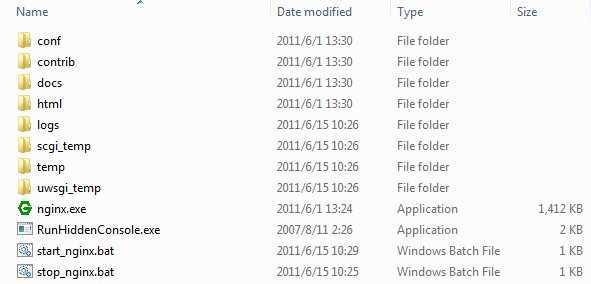
这样,我们的服务脚本也都创建完毕了。双击start_nginx.bat看看进程管理器是不是有两个nginx.exe的进程和一个php-cgi.exe的进程呢?
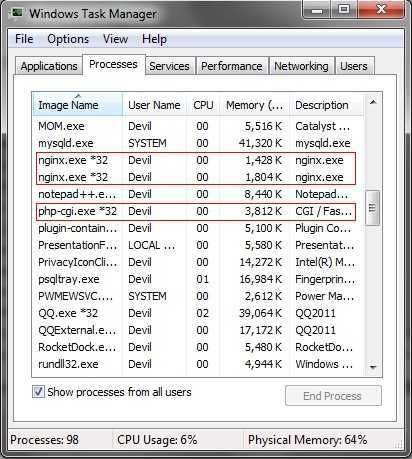
这样nginx服务就启动了,而且php也以fastCGI的方式运行了。
到站点目录下,新建一个phpinfo.php的文件,在里面编辑
保存后,打开浏览器输入“http://localhost/phpinfo.php”,如果看到
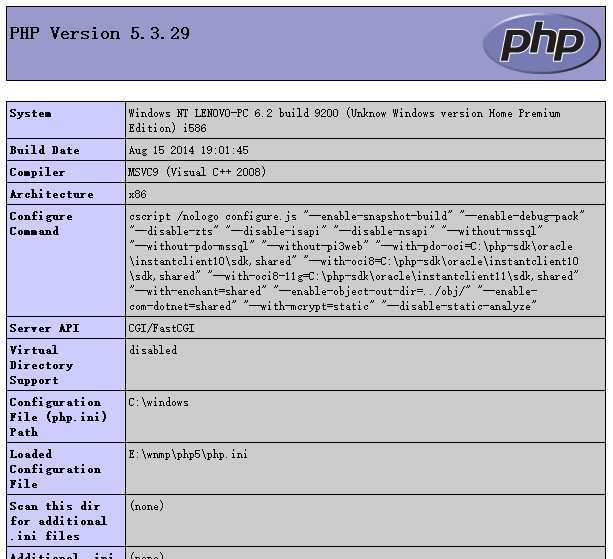
就说明,nginx+php的环境已经配置好了,呵呵~
参考自:http://www.cnblogs.com/huayangmeng/archive/2011/06/15/2081337.html
PS:上面有些图也是用的这个博客的。。。。。^_^
标签:style blog http color io os ar for sp
原文地址:http://www.cnblogs.com/JohnABC/p/4044693.html